znalezienie jak skopiować tekst z chronionej strony internetowej lub strony internetowej? Oto rozwiązanie. Plagiat jest najczęstszym problemem w sieci. Dlatego w Internecie zobaczysz witryny, które wyłączyły kliknięcie prawym przyciskiem myszy, aby chronić zawartość.
właściciele witryn mogą to zrobić za pomocą CSS i JavaScript, a to pomaga zatrzymać plagiat. Jednak daje to złe wrażenia użytkownika. Ale jest to jedyna metoda dla administratorów witryny, która pomaga zapobiegać kradzieży treści.
Zwykle większość stron internetowych umożliwia kopiowanie tekstu, aby zapewnić użytkownikom jak najlepsze wrażenia. Możesz wybrać i kliknąć prawym przyciskiem myszy tekst, aby go skopiować. Ale jeśli administrator witryny wyłączył kliknięcie prawym przyciskiem myszy, nie możesz tego zrobić.
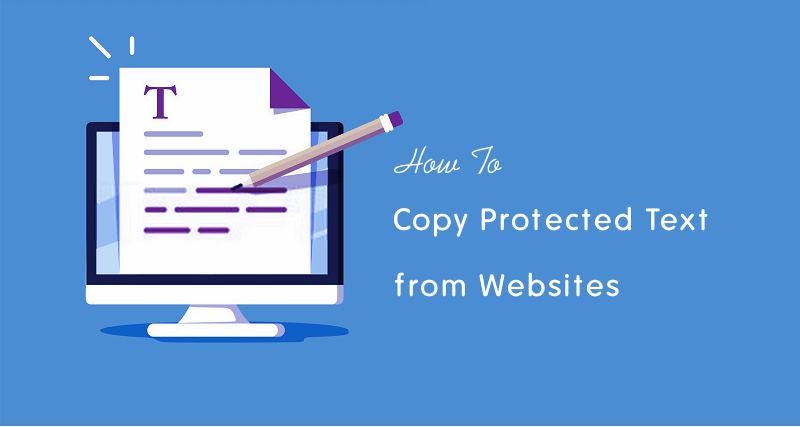
czasami może być konieczne skopiowanie tekstu ze stron internetowych ze względu na cele edukacyjne lub inne.
jednak nie jest niemożliwe skopiowanie tekstu ze strony internetowej, która jest chroniona tekstem, ale nie jest to prosty proces dla zwykłych Użytkowników.
jeśli strona korzysta z JavaScript, możesz wyłączyć JavaScript z dowolnej przeglądarki internetowej, aby zatrzymać tę funkcjonalność. Ponadto, jeśli zaznaczenie tekstu jest wyłączone za pomocą CSS, możesz łatwo skopiować zawartość, ponieważ dostępnych jest wiele metod rozwiązania tego problemu.
zaczynajmy.
9 sposobów kopiowania tekstu z chronionej witryny
Poniżej znajduje się lista najlepszych metod kopiowania treści z chronionej witryny.
Wyłącz JavaScript
większość stron internetowych używa JavaScript, aby uniemożliwić zaznaczanie tekstu. Jeśli wyłączysz obsługę JavaScript, możesz łatwo skopiować zawartość.
dzięki przeglądarkom zapewnia opcję włączania i wyłączania JavaScript.
Wyłącz JS w przeglądarce Chrome
jeśli nie możesz kliknąć prawym przyciskiem myszy na dowolnej stronie internetowej w przeglądarce Chrome, kliknij przycisk Zablokuj lub i na pasku adresu (z lewej strony Omnibox). Kliknij „Ustawienia witryny”, a zobaczysz użycie i uprawnienia tej domeny.

na liście uprawnień zobaczysz opcję JavaScript. Kliknij przycisk rozwijanej listy z prawej strony JavaScript. Domyślnie przycisk znajduje się w stanie” Zezwól (domyślnie)”. Wybierz opcję” Zablokuj ” z rozwijanej listy. Otwórz kartę, w której otworzyłeś stronę internetową, przeładuj stronę internetową, a zobaczysz efekt.
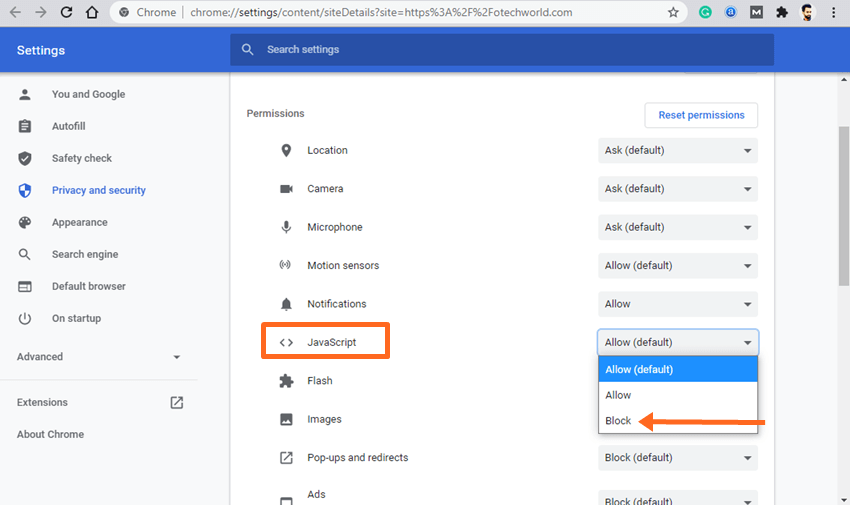
Alternatywnie możesz zablokować JavaScript w ustawieniach przeglądarki Chrome. Przejdź do” Ustawienia”, klikając trzy pionowe kropki w prawym górnym rogu okna przeglądarki.
Otwórz kartę „Prywatność i bezpieczeństwo” po lewej stronie. Przewiń w dół i otwórz „Ustawienia witryny” z opcji prywatność i bezpieczeństwo. Następnie zostaną otwarte Ustawienia zawartości.
uwaga: aby otworzyć Ustawienia zawartości bezpośrednio, wpisz „chrome://settings/content” (bez cudzysłowów) w pasku adresu i otwórz go.
przewiń w dół Ustawienia witryny i kliknij „JavaScript” spod opcji Zawartość.
Wyłącz przycisk, aby zablokować JavaScript na wszystkich stronach internetowych. Alternatywnie, kliknij przycisk Dodaj z opcji Zablokuj, aby wyłączyć obsługę JavaScript dla danej witryny. Musisz wprowadzić adres URL witryny po kliknięciu przycisku Dodaj.
następnie otwórz witrynę i możesz kliknąć ją prawym przyciskiem myszy, aby skopiować zawartość.
jeśli blokujesz JavaScript dla wszystkich stron internetowych, musisz go włączyć po skopiowaniu tekstu.
Wyłącz JS Na Mozilla Firefox
Otwórz przeglądarkę Firefox i wpisz „about: config” (bez cudzysłowów) w pasku adresu i otwórz adres URL, naciskając przycisk Enter.
przeglądarka wyświetla komunikat ostrzegawczy. Kliknij przycisk „Akceptuję ryzyko”, aby kontynuować.
w następnym oknie wpisz ” javascript.włączone” (bez cudzysłowów) w polu pola tekstowego nazwa preferencji wyszukiwania.
kliknij przycisk Przełącz z prawej strony opcji, aby wyłączyć JavaScript.
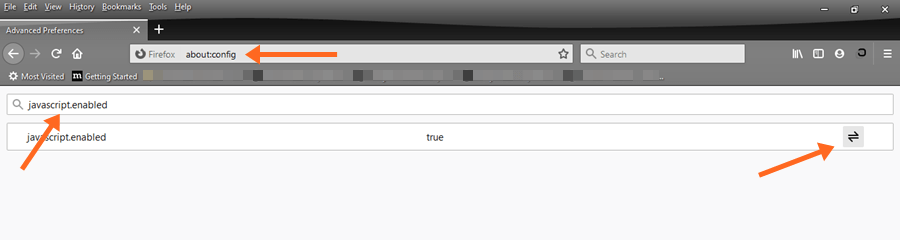
Otwórz stronę internetową i skopiuj chroniony tekst ze strony internetowej.
upewnij się, że musisz włączyć JavaScript po skopiowaniu.
Wyłącz JS Na Microsoft Edge
Otwórz przeglądarkę Edge i kliknij trzy poziome kropki z prawego górnego rogu i otwórz „Ustawienia”.
kliknij kartę” uprawnienia witryny ” po lewej stronie zobaczysz listę uprawnień na ekranie.
kliknij opcję” JavaScript ” i Wyłącz przycisk. Alternatywnie Dodaj adres URL witryny w opcji Blokuj, aby zablokować JavaScript dla określonych domen.
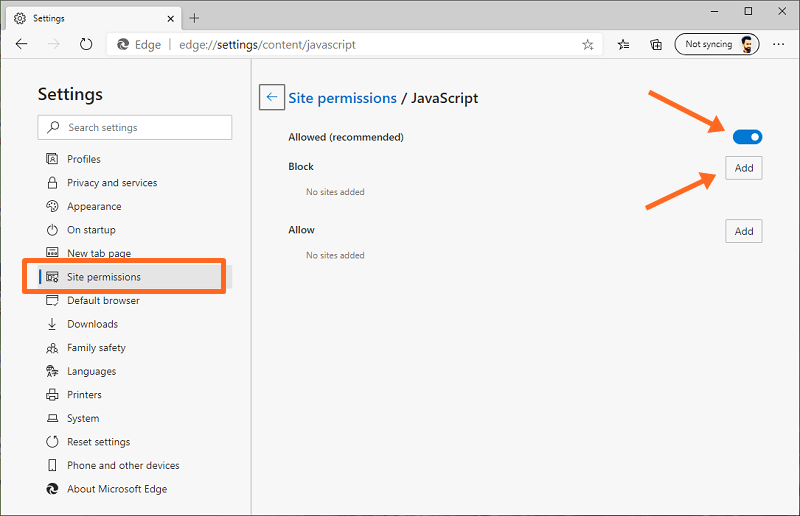
Uwaga: możesz otworzyć uprawnienia JavaScript bezpośrednio, otwierając adres URL „edge://settings/content/javascript”.
Alternatywnie możesz otworzyć pozwolenie na witrynę dla konkretnej domeny, klikając przycisk Blokuj lub i z lewej strony paska adresu podczas otwierania witryny. Z uprawnień witryny, można zablokować JavaScript dla tej witryny.
Korzystanie z rozszerzeń
możesz korzystać z rozszerzeń dla przeglądarek Chrome, Firefox i Edge, aby rozszerzyć te funkcje. Istnieje wiele rozszerzeń, które umożliwiają kopiowanie chronionego tekstu i włączanie kliknięcia prawym przyciskiem myszy na stronach internetowych.
jednak rozszerzenia mogą zepsuć niektóre strony internetowe, ale jest to jeden z najłatwiejszych sposobów wykonania tej pracy.
lista rozszerzeń znajduje się poniżej.
dla przeglądarki Google Chrome
- proste Zezwalaj na kopiowanie
- Włącz kopiowanie
Microsoft Edge jest również oparty na kodzie źródłowym Chromium. Możesz więc używać tych rozszerzeń również w przeglądarce Edge.
dla przeglądarki Firefox
- bezwzględny Włącz kliknięcie prawym przyciskiem myszy & Kopiuj
- Zezwalaj na kliknięcie prawym przyciskiem myszy
po zainstalowaniu rozszerzeń na górze zobaczysz ikonę rozszerzenia. Kliknij ikonę, aby włączyć rozszerzenie.
skopiuj tekst z kodu źródłowego strony internetowej
serwery internetowe zwróciły kod HTML podczas żądania adresu URL, ponieważ przeglądarka może zrozumieć język HTML.
możesz zobaczyć kod HTML strony internetowej z kodu źródłowego. Z kodu źródłowego można łatwo skopiować tekst. Ponadto nietrudno jest znaleźć tekst z kodu HTML.
kroki są podane poniżej dla wszystkich przeglądarek. Opcje są takie same dla Chrome i firefox.
jeśli wybór tekstu jest wyłączony za pomocą CSS, możesz kliknąć prawym przyciskiem myszy na stronie internetowej i otworzyć „Wyświetl źródło strony”. Następnie możesz znaleźć tekst z kodu źródłowego. Możesz użyć funkcji wyszukiwania (Znajdź). Naciśnij Ctrl + F i wpisz tekst, aby znaleźć z kodu źródłowego.
jeśli nie możesz kliknąć prawym przyciskiem myszy na stronie internetowej, naciśnij „Ctrl + U” z klawiatury, aby otworzyć kod źródłowy. Skrót klawiaturowy jest taki sam dla przeglądarek Chrome i Firefox.
Alternatywnie możesz dodać view-source: na początku adresu URL i otworzyć go. Na przykład-view-source:https://otechworld.com
używanie Inspect Elements
jeśli możesz kliknąć prawym przyciskiem myszy na stronie internetowej i nie możesz zaznaczyć tekstu, ta metoda jest dla ciebie przydatna.
Dzięki tej opcji możesz łatwo skopiować akapity. Jednak kopiowanie całej zawartości jest trudne.
w tym celu otwórz witrynę w przeglądarce Chrome i kliknij prawym przyciskiem myszy akapit, który chcesz skopiować. Kliknij opcję „Sprawdź”, a otworzy się małe okno.
w oknie Elementy kliknij ikonę strzałki z wybranego tagu <p>…</P>, aby go rozwinąć. Zobaczysz akapit. Kliknij akapit, aby go wybrać i kliknij prawym przyciskiem myszy. Przejdź do Kopiuj > Kopiuj element.
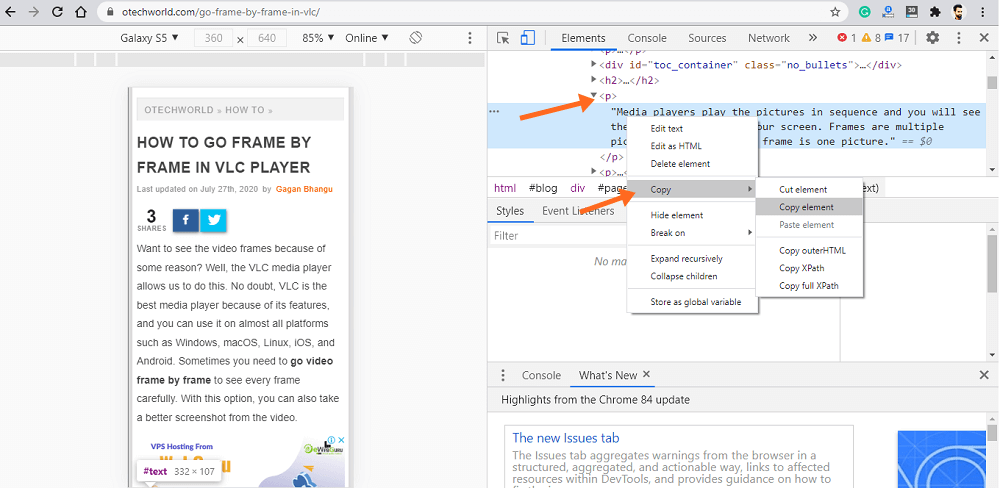
Alternatywnie możesz nacisnąć trzy razy na paragrafie za pomocą myszy, aby zaznaczyć i skopiować tekst.
Korzystanie z trybu czytnika
Chrome i przeglądarka Edge oferują flagi do korzystania z funkcji w fazie rozwoju. Jednak flagi są funkcjami eksperymentalnymi, ale można dodać więcej funkcji do przeglądarki bez instalowania rozszerzeń.
flaga trybu czytnika umożliwia przeglądanie uproszczonych stron internetowych. Z uproszczonej strony możesz łatwo skopiować chroniony tekst.
w Chrome wpisz chrome: / / flags w pasku adresu (Omnibox), a lista flags zostanie otwarta. Wyszukaj flagę „Włącz tryb czytnika”i włącz ją, klikając przycisk. Uruchom ponownie przeglądarkę i otwórz stronę internetową, w przeciwnym razie Ponownie załaduj otwartą stronę internetową.
po prawej stronie paska adresu zobaczysz opcję Przełącz tryb czytnika. Kliknij na niego, aby przejść do uproszczonej strony internetowej.
teraz możesz skopiować zawartość.
w przeglądarce Edge tryb czytnika jest domyślnie włączony. Na pasku adresu zobaczysz ikonę Enter Immersive Reader. Możesz też nacisnąć klawisz F9, aby przejść do trybu czytnika.
jeśli tryb czytnika nie jest domyślnie włączony, wpisz edge://flags na pasku adresu i wyszukaj Immersive Reader mode dla ramek i elementów. Włącz flagi i uruchom ponownie przeglądarkę.
Zrób zrzut ekranu i wyodrębnij tekst
zrobienie zrzutu ekranu strony internetowej nie jest trudnym zadaniem. Istnieje wiele sposobów na zrobienie zrzutu ekranu na komputerze.
po zrobieniu zrzutu ekranu możesz łatwo wyodrębnić tekst z obrazu. Następnie możesz wkleić tekst w dowolnym miejscu.
oto jak wyodrębnić tekst z obrazu za pomocą Google Keep. Istnieje jednak wiele narzędzi online dostępnych do tego celu.
używając Zapisz jako PDF
możesz zapisać stronę internetową jako PDF, wydając polecenie Drukuj. Cóż, po zapisaniu strony internetowej jako pliku PDF możesz przekonwertować ją na dokument word za pomocą narzędzi online.
możesz również skopiować tekst z podglądu PDF przed zapisaniem pliku.
w tym celu otwórz stronę internetową w przeglądarce Chrome i naciśnij Ctrl + P z klawiatury. Z opcji miejsce docelowe wybierz opcję Zapisz jako PDF.
po lewej stronie okna zobaczysz podgląd strony internetowej. Kopię tekstu można wybrać bezpośrednio z podglądu. W przeciwnym razie kliknij przycisk Zapisz, aby zapisać jako plik PDF.
Korzystanie z witryn Proxy
w sieci dostępnych jest mnóstwo witryn proxy. Niewiele stron proxy pozwala wyłączyć JavaScript.
możesz więc użyć witryn proxy, aby zablokować JS w celu kopiowania treści z chronionych witryn.
Wyłącz właściwość User-Select CSS
administratorzy witryny używają właściwości user-Select CSS, aby wyłączyć zaznaczanie tekstu. Możesz łatwo wyłączyć tę właściwość na stronie internetowej, aby włączyć zaznaczanie tekstu.
Otwórz przeglądarkę Chrome i kliknij prawym przyciskiem myszy na stronie internetowej i kliknij opcję Sprawdź Element. Możesz też nacisnąć Ctrl + Shift + I, aby otworzyć okno inspekcji.
z opcji Style wpisz „user-select” w polu Filtruj obszar tekstowy.
najedź myszą na „user-select: none;” i „–webkit-user-select: none;” i odznacz obie opcje, aby wyłączyć.
Zamknij okno inspekcji, a będziesz mógł wybrać i skopiować zawartość z chronionej witryny.
Ostatnie słowa
więc teraz wiesz, jak skopiować tekst z chronionej strony internetowej. Wspomniałem na to 9 sposobów. Nie ma znaczenia, czy zaznaczenie tekstu lub kliknięcie prawym przyciskiem myszy jest wyłączone przez JavaScript lub CSS, masz wiele sposobów na skopiowanie treści.
Ogólnie rzecz biorąc, nie ma potrzeby instalowania rozszerzeń w przeglądarkach, ponieważ rozszerzenia mogą ukraść dane przeglądania. Ale dla nietechnicznych facetów jest to najprostszy sposób.